在安装或重装Windows10系统时,我们通常会选择使用PE(PreinstallationEnvironment)一键装机神器来完成。PE是一个独立的操作系统,可以在没有安装硬盘上的计算机上运行,提供了一系列工具和功能,方便我们进行系统安装、磁盘分区、数据恢复等操作。本文将以PE装Win10系统为主题,为大家详细介绍具体的步骤和注意事项。
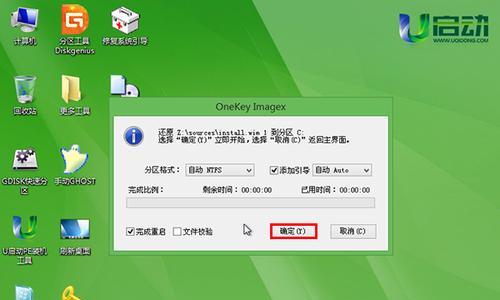
准备工作
在开始安装Win10之前,我们需要做一些准备工作。确保你已经获得了一个可启动的PE启动盘,可以通过下载官方提供的Win10PE镜像并制作启动盘来获取。备份你重要的文件和数据,以免丢失。确保你拥有一份合法的Win10系统镜像文件。
启动计算机并选择PE启动盘
将PE启动盘插入计算机,并重启计算机。在计算机开机时按下对应的快捷键(通常是F12、F2、ESC等),进入启动菜单或BIOS设置。在启动菜单或BIOS设置中,选择从PE启动盘启动计算机。
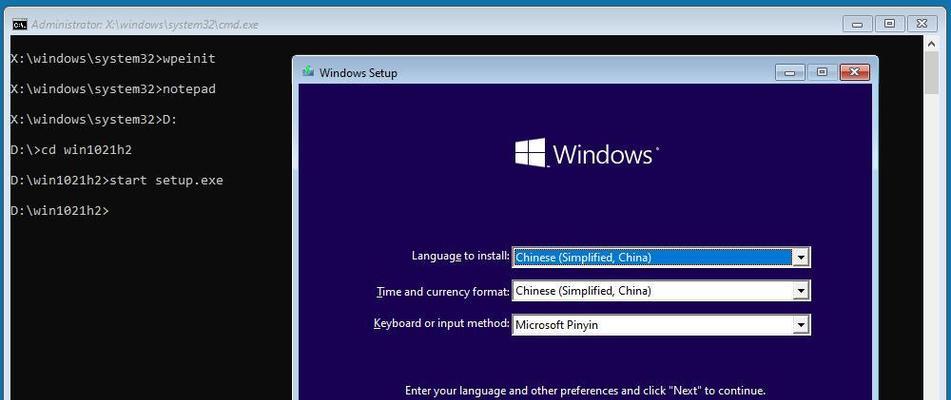
进入PE系统
当计算机从PE启动盘启动后,会自动进入PE系统。这是一个独立的操作系统,与我们平常使用的Windows系统有所不同。在PE系统中,我们可以看到桌面和一系列的工具和应用程序,用于安装、维护和修复操作系统。
分区与格式化
在PE系统中,打开磁盘管理工具,找到你要安装Win10的目标硬盘。进行分区操作,可以选择新建一个分区或者使用已有的未分配空间。选择分区类型和大小,并进行格式化操作,以便将目标硬盘准备好用于安装Win10。
安装Win10系统
在PE系统中,找到Win10系统镜像文件,并运行安装程序。按照提示进行安装设置,选择你想要的语言、时区、键盘布局等选项,并接受许可协议。选择安装类型为“全新安装”,并选择刚才准备好的目标硬盘进行安装。
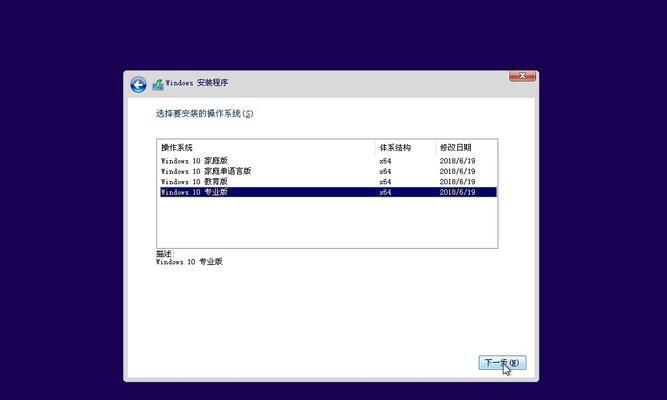
等待安装完成
一旦你完成了安装设置,点击“下一步”开始安装。接下来,系统会自动进行系统文件的复制、配置和安装。这个过程可能需要一段时间,请耐心等待,不要中途中断或关闭计算机。
系统配置与个性化
当Win10系统安装完成后,计算机将自动重新启动,并进入初始设置。在初始设置中,你需要进行一些系统配置和个性化设置,如设置用户名和密码、网络连接、隐私选项等。根据自己的需求进行相应的设置。
安装驱动程序
在Win10系统安装完成后,我们还需要安装相应的硬件驱动程序,以确保硬件设备的正常运行。可以使用驱动精灵等工具来自动识别并安装驱动程序,也可以手动从官方网站下载并安装驱动程序。
更新系统和安全软件
在完成Win10系统的安装和驱动程序的安装后,我们还需要及时更新系统和安装安全软件,以保护计算机的安全。打开WindowsUpdate并检查更新,确保系统补丁和驱动程序都是最新版本。同时,安装杀毒软件和防火墙,加强计算机的安全防护。
恢复文件和数据
如果你之前备份了文件和数据,现在可以通过恢复工具将它们还原到新系统中。选择一个可靠的数据恢复工具,按照其操作指引,从备份文件中恢复你需要的数据。
安装常用软件和工具
在完成系统的安装和设置后,我们还需要安装一些常用软件和工具,以满足我们的日常需求。如办公软件、浏览器、音视频播放器等。可以通过官方网站或第三方下载站点下载这些软件并进行安装。
个性化设置和优化
为了让系统更符合个人需求,我们还可以进行一些个性化设置和优化。比如更换壁纸、调整桌面布局、设置文件关联等。此外,还可以通过禁用不必要的自启动项、清理垃圾文件、优化注册表等操作,提升系统的性能和稳定性。
备份系统和重要数据
在完成Win10系统的安装和设置后,我们也可以考虑对系统和重要数据进行备份,以免遇到意外情况导致数据丢失或系统崩溃。选择一个可靠的备份工具,定期备份系统和重要数据,确保数据安全。
注意事项和常见问题解决
在使用PE装Win10系统的过程中,可能会遇到一些问题或注意事项。比如安装过程中出现错误提示、驱动兼容性问题等。在遇到问题时,可以通过搜索引擎或官方论坛找到解决方案,或者寻求专业人士的帮助。
通过PE装Win10系统,我们可以快速、方便地完成系统的安装和配置。但在操作过程中,我们需要注意备份重要数据、选择合法的Win10系统镜像、安装合适的硬件驱动和安全软件,以及进行系统优化和备份等。只有这样,我们才能获得一个稳定、安全且高效的Win10系统。


